U kunt zelf afbeeldingen toevoegen aan het Joods Monument. Dit kan een foto zijn, of een document. U moet dan over een gedigitaliseerde vorm beschikken, bijvoorbeeld een scan. De afbeelding moet het ‘JPEG-format’ hebben. Als u daar hulp bij nodig hebt kunt u contact opnemen met de redactie van het Joods Monument
U kunt alleen een afbeelding toevoegen wanneer u als gebruiker bekend bent bij het Joods Monument. Informatie over hoe u zich aanmeldt vindt u hier. Heeft u al een account bij het Joods Monument, dan logt u direct in met uw email en wachtwoord. Klik hiervoor op Log in/registreer rechtsboven op het scherm.
U kunt afbeeldingen toevoegen vanuit de persoonspagina van diegene waar de afbeelding overgaat. Klik hiervoor op de rode knop ‘aanvullen + ‘, deze staat rechtsonder op de persoonspagina. U komt dan op een speciale pagina waar verschillende keuzes staan voor bijdragen.
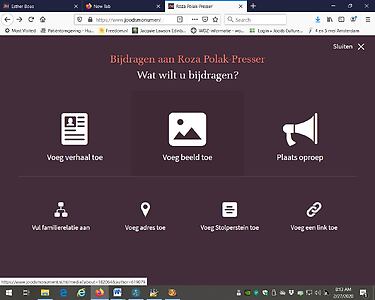
U kiest nu voor ‘Voeg beeld toe’. Er verschijnt een kort formulier om een mediabestand toe te voegen. Allereerst kunt u aangeven wie de afbeelding mag zien. Standaard is alle bezoekers van het monument, maar u kunt ook kiezen voor alleen de ingelogde gebruikers. Daarna klikt u op ‘voeg media bestand toe’.
Er verschijnt een nieuw venster, dat vraagt om een bestand van uw computer. U klikt op ‘Bestand kiezen’. Dan selecteert u op uw computer het JPEG-bestand van de afbeelding die u wilt toevoegen. Daaronder tikt u een korte omschrijving. Klik daarna op de rode knop rechtsonder ‘upload bestand’
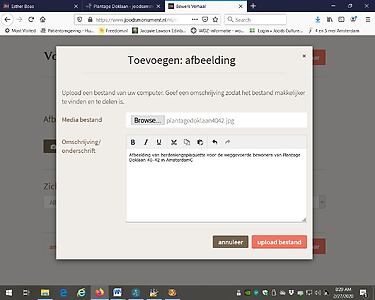
Er opent nu een nieuw venster. U ziet daarin de afbeelding die u op het Joods Monument wilt plaatsen en daaronder drie knoppen.
De eerste knop is aangevinkt en grijs, dat geeft aan dat dit al klaar is. U hebt al een korte omschrijving gegeven. Als u met uw muis naar ‘bewerk’ gaat en klikt, kunt u het onderschrift nog eens overlezen. Ook kunt u nog iets toevoegen of veranderen. Wanneer u nu op ‘bewaar’ klikt wordt de afbeelding en de omschrijving bewaard. Omdat u vanuit een persoonspagina werkt, wordt de afbeelding zichtbaar op de persoonspagina van deze persoon.
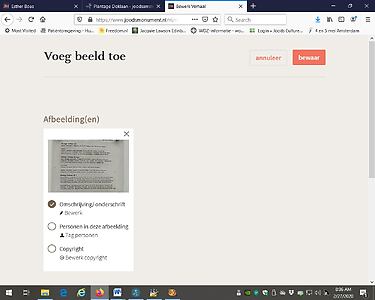
Er zijn nog twee knoppen niet aangevinkt. De tweede heeft betrekking op het toevoegen van personen. Vaak staan er op een foto meerdere personen. Wanneer u de afbeelding aan meerdere personen wilt toevoegen, kan dat direct. U hoeft dan niet de foto opnieuw toe te voegen of het bestand te ‘uploaden’. U gaat met de muis naar beneden tot u op de zin ‘tag personen’ staat. Klik hierop. Er opent een nieuw venster, daarin tikt u de naam van de tweede persoon. Er verschijnen dan suggesties van personen. Ga met de muis naar de door u gewenste persoon en klik erop. De afbeelding wordt dan ook aan deze tweede persoon gekoppeld. Dit kunt u een aantal keren herhalen. Zo kunt u in één keer dezelfde afbeelding aan meerdere persoonspagina’s toevoegen. Scrol naar beneden en klik op de rode knop ‘bewaar en sluit’.
U komt nu terug in het formulier. U ziet nu dat nog één knop niet is afgevinkt. De knop copyright. Ga met uw muis naar de zin ‘bewerk copyright’ en klik hierop. U kunt kiezen uit drie mogelijkheden. Met de eerste geeft u toestemming dat anderen uw bijdrage mogen hergebruiken voor niet-commerciële doeleinden. Hierbij moeten ze uw naam en de bron (joodsmonument.nl) vermelden. Er zijn ook andere keuzen mogelijk. U kunt kiezen voor de mogelijkheid vrij gebruik (dit is commercieel en niet-commercieel gebruik), of voor alle rechten voorbehouden. Let op: Alleen als u de foto zelf gemaakt hebt bent u automatisch copyrighthouder. Maak uw keuze en klik op de rode knop ‘bewaar en sluit’.
Nu zijn alle drie de knoppen aangevinkt. U bent bijna klaar. Tot slot klikt u op de rode knop ‘bewaar’ rechtsonder. Uw werk wordt nu bewaard op het Joods Monument.
Om uw bijdrage later in te zien of aan te passen gaat u naar ‘Mijn Account’. U ziet daar wat uw laatste bijdragen zijn. Scrol helemaal naar beneden; onderaan staat in rode letters Bekijk alle bijdragen op uw profiel pagina. Als u hier op klikt, ziet u alles wat u hebt toegevoegd. U gaat nu met de muis naar het vak van de bijdrage die u wilt bewerken. Er verschijnt automatisch een rode knop met een potloodje en het woord bewerk. Als u op bewerk klikt, kunt u uw bijdrage aanpassen.
Ook kunt u direct vanuit ‘Mijn account’ een foto of document toevoegen. Klik dan op de rode tekst Voeg beeld toe. Dit staat onder MIJN LAATSTE BIJDRAGEN. U komt dan op het formulier dat hierboven beschreven is. Let op: Er is nu geen directe koppeling met een bepaald persoon. Om de afbeelding aan een persoon te koppelen en op de persoonspagina te zetten, moet u aangeven over wie de afbeelding gaat. Dit doet u via de knop ‘voeg persoon toe’.